Jak zapisać obrazy Dall-E 2 bez znaku wodnego
Różne / / April 04, 2023
OpenAI zapoczątkowało rewolucję w zachęcaniu mas do korzystania z AI w ich codziennym życiu. Produkty takie jak Dall-E 2 wyraźnie wskazują, jak daleko rozwinęła się sztuczna inteligencja i jesteśmy zdumieni wynikami. Jednak te narzędzia są stosunkowo nowe, więc wiele zapytań robi rundy. Jednym z takich zapytań jest to, jak zapisać obrazy Dall-E 2 bez znaku wodnego.

W tym artykule pomożemy Ci pobrać obraz wygenerowany przez Dall-E 2 bez znaku wodnego. Chociaż jest to dość łatwe i dowiesz się o tym w kilku następnych sekcjach artykułu, czy możesz usunąć znak wodny z obrazu Dall-E 2? Dowiedzmy Się!
Przeczytaj także: Jak korzystać z Dall-E 2 za darmo.
Czy pobieranie obrazu Dall-E 2 bez znaku wodnego jest legalne?
Dall-E 2 ma szczegółową politykę treści dotyczącą nakazów i zakazów. Wyraźnie określili kilka zasad moralnych, których należy przestrzegać podczas korzystania z platformy, aby narzędzia takie jak te mogły przetrwać. Jeśli chodzi o znak wodny, oto, co mówi polityka treści – możesz usunąć znaki wodne z obrazów Dall-E 2.
Żadnych ukrytych warunków. Mają na to jedno słowo w swojej odpowiedzi często zadawane pytania dotyczące polityki treści (jak widać na poniższym obrazku).
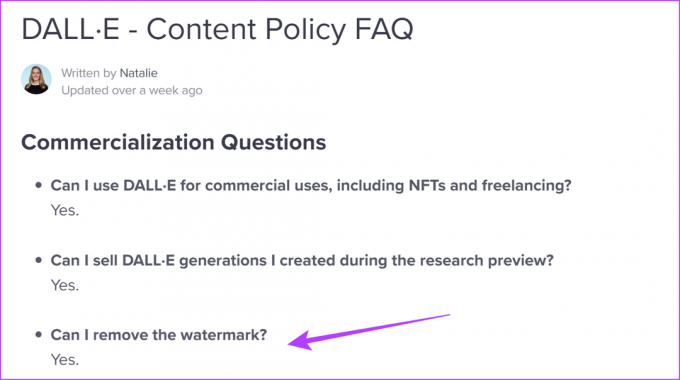
Jednak usunięcie znaku wodnego nie oznacza ignorowania faktu, że obraz został stworzony przez sztuczną inteligencję. Polityka treści Dall-E 2 mówi, że możesz udostępniać obraz, jak chcesz, ale zaleca się wyraźne określenie roli i zaangażowania sztucznej inteligencji podczas generowania obrazu.
Należy pamiętać, że OpenAI nie posiada praw do żadnego obrazu, a obraz jest w pełni własnością twórcy. Teraz, gdy mamy dobrą jasność na temat usuwania znaku wodnego z obrazów Dall-E 2, zobaczmy krok po kroku proces.
Jak usunąć znak wodny z obrazów Dall-E 2
Istnieją dwa sposoby zapisywania obrazów Dall-E 2 bez znaku wodnego. Poniżej zilustrowaliśmy obie metody.
1. Użyj opcji programisty, aby usunąć znak wodny
W tej metodzie musisz użyć opcji inspekcji elementu w swojej przeglądarce internetowej. Oto jak.
Krok 1: Otwórz witrynę internetową Dall-E 2, wygeneruj obrazy z monitu i dotknij obrazu, który chcesz pobrać.
Odwiedź stronę Dall-E 2

Krok 2: Kliknij prawym przyciskiem myszy i dotknij Inspekcja/Inspekcja elementu.
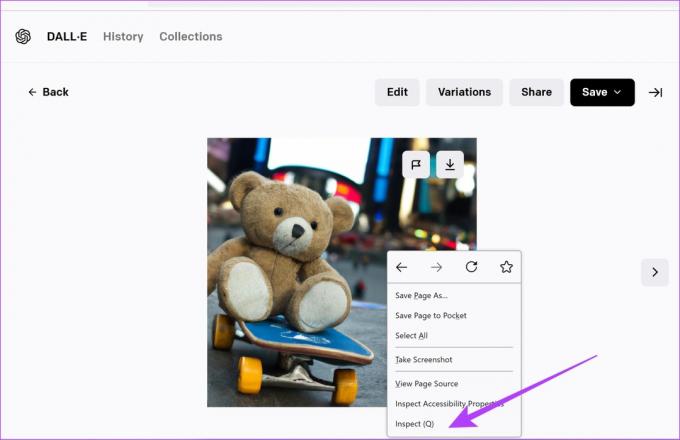
Krok 3: Na karcie Inspekcja lub Inspektor przewiń w dół, aby znaleźć link do obrazu. Będzie pod nagłówkiem „

Krok 4: Kliknij link prawym przyciskiem myszy i dotknij „Otwórz link w nowej karcie”.

Krok 5: Obraz bez znaku wodnego pojawi się w nowej karcie. Kliknij go prawym przyciskiem myszy i pobierz obraz.

To był jeden ze sposobów na zapisanie obrazów Dall-E 2 bez znaku wodnego. Jeśli jednak ta metoda okaże się nieco skomplikowana, możesz użyć następnej.
2. Użyj skryptozakładki innej firmy
Ta metoda polega na dodaniu niestandardowej zakładki i użyciu jej do pobrania obrazu. Zakładka zasadniczo aktywuje funkcję JavaScript, która usuwa znak wodny z obrazu.
Dzięki twórcom Bookmarklet można łatwo pobrać obraz bez znaku wodnego.
Zilustrowaliśmy kroki dla Google Chrome. Jednak pozostają one podobne również w innych przeglądarkach. Istotą tego jest to, że musisz utworzyć nową zakładkę, ręcznie dodając link i klikając zakładkę po wygenerowaniu obrazów.
Krok 1: Odwiedź oficjalną stronę Bookmarklet i przewiń w dół, aby znaleźć czerwony przycisk z napisem „Dall-E Img Download”.
Odwiedź witrynę Bookmarklet
Krok 2: Kliknij prawym przyciskiem myszy i wybierz „Kopiuj adres łącza”.
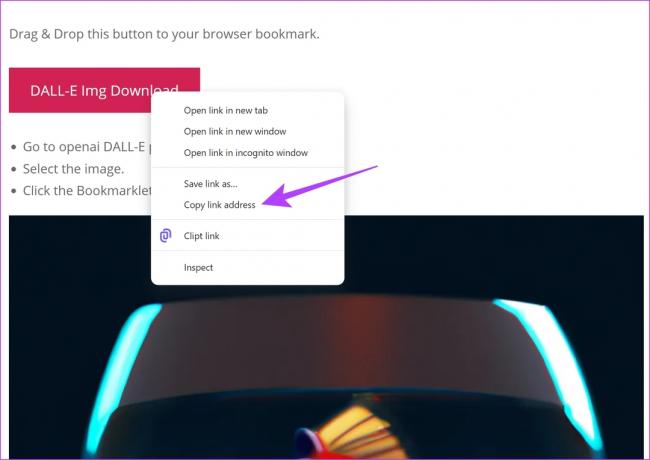
Krok 3: Stuknij ikonę trzech kropek w prawym górnym rogu -> wybierz Zakładki -> Menedżer zakładek.

Krok 4: Po otwarciu menedżera zakładek dotknij ikony trzech kropek, aby dodać nową zakładkę.
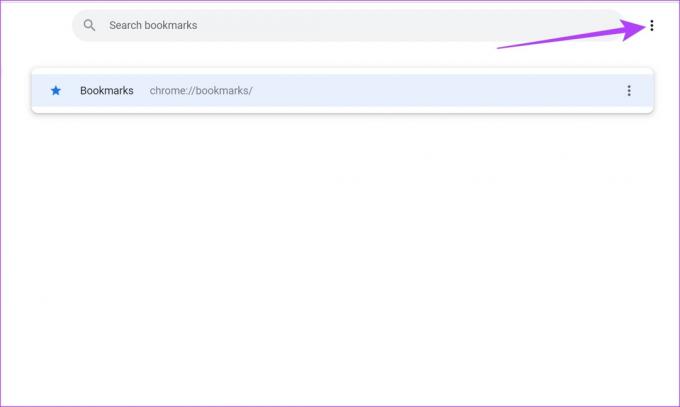
Krok 5: Stuknij w „Dodaj nową zakładkę”.
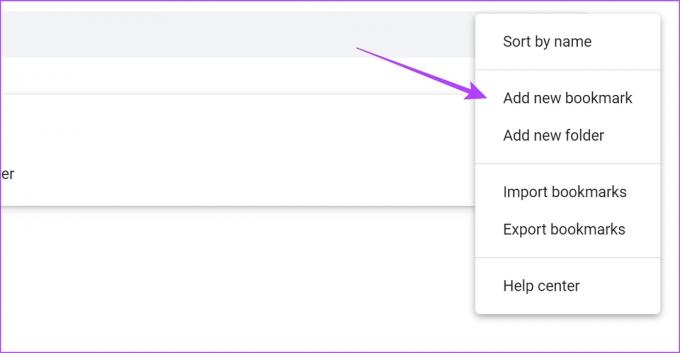
Krok 6: Wklej skopiowany link pod polem adresu URL i nadaj mu identyfikowalną nazwę. Stuknij w Zapisz.
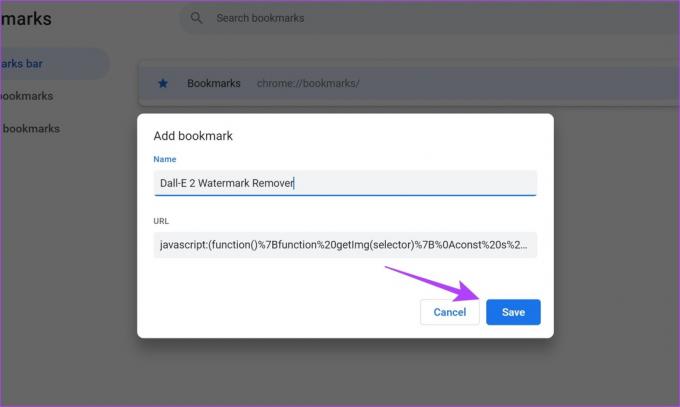
Twoja zakładka jest teraz zapisana w przeglądarce.
Krok 7: Wróć do wyników generowania obrazu na Dall-E 2.
Krok 8: Wybierz obraz, który chcesz pobrać bez znaku wodnego.

Krok 9: Teraz musisz aktywować zakładkę. Stuknij w ikonę trzech kropek – > Zakładki -> Wybierz nowo utworzoną zakładkę.
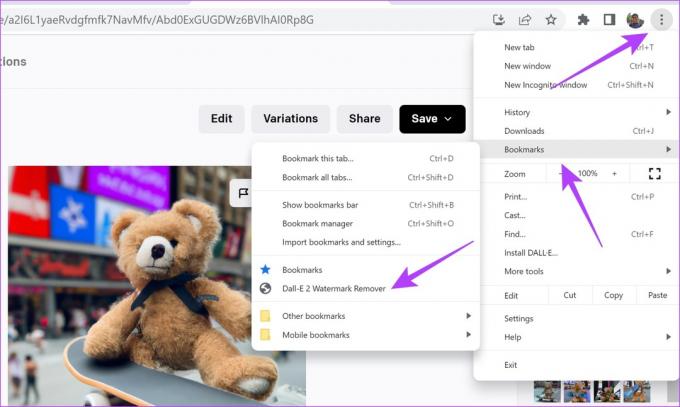
Krok 10: Twój obraz bez znaku wodnego otworzy się w nowej karcie. Kliknij prawym przyciskiem myszy, aby pobrać i zapisać obraz.
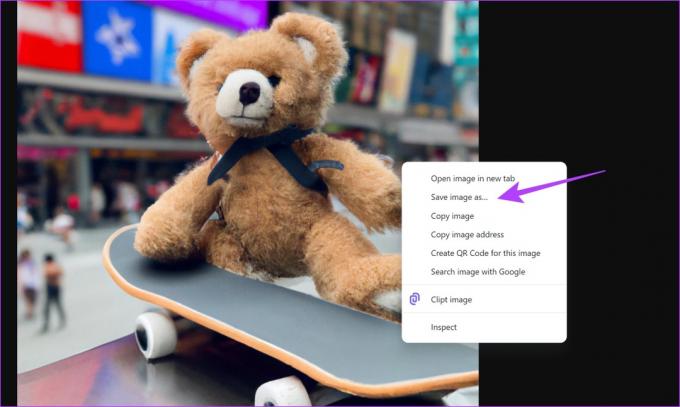
To wszystko, co musisz wiedzieć, jak zapisywać obrazy Dall-E 2 bez znaku wodnego. Jeśli jednak masz więcej pytań dotyczących tego samego, możesz przeczytać naszą sekcję FAQ poniżej.
Często zadawane pytania dotyczące obrazów Dall-E 2
Tak, w płatnej wersji są również znaki wodne.
Tak, Dall-E 2 to program typu open source.
Domyślnie obrazy Dall-E 2 mają rozmiar 1024x1024p.
Pobierz obrazy Dall-E 2 bez znaku wodnego
Mamy nadzieję, że ten artykuł pomógł Ci pobrać obrazy Dall-E 2 bez znaku wodnego. Byłoby łatwo, gdyby Dall-E 2 zapewnia opcję w samej aplikacji, ale wolą dodać znak wodny.
Dlatego musisz użyć tych obejść, aby usunąć znak wodny. Ale w końcu działają całkiem dobrze i są warte kilku dodatkowych kliknięć! Oto bardziej pomocne wskazówki, jak tworzyć wspaniałe zdjęcia za pomocą Dall-E 2.
Ostatnia aktualizacja: 1 lutego 2023 r
Powyższy artykuł może zawierać linki partnerskie, które pomagają wspierać Guiding Tech. Nie wpływa to jednak na naszą rzetelność redakcyjną. Treść pozostaje bezstronna i autentyczna.
Scenariusz
Supreeth Koundinya
Supreeth jest zagorzałym fanatykiem technologii i bawi się nią od dziecka. Obecnie robi to, co kocha najbardziej – pisze o technologii w Guiding Tech. Jest byłym inżynierem mechanikiem i od dwóch lat pracuje w branży pojazdów elektrycznych.



